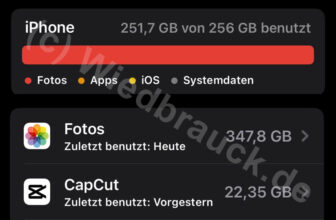Das Entfernen einer Apple-ID von einem iPhone ohne das Passwort kann aus verschiedenen Gründen schwierig sein. In der Regel verlangt Apple zur Entfernung der Apple-ID oder zum Deaktivieren von „Find My iPhone“ die Eingabe des Apple-ID-Passworts, um sicherzustellen, dass nur der rechtmäßige Besitzer des Geräts darauf zugreifen kann.
Es gibt jedoch einige Szenarien, in denen du die Apple-ID von einem iPhone entfernen könntest, auch wenn du das Passwort nicht kennst. Dabei ist es wichtig zu beachten, dass das Entfernen der Apple-ID ohne das Passwort normalerweise nur in speziellen Fällen oder unter bestimmten Umständen möglich ist. Hier sind einige der gängigen Optionen:
Mit der Apple-ID und dem Passwort zurücksetzen (Idealer Fall)
Der einfachste Weg, die Apple-ID von einem iPhone zu entfernen, ist, das Apple-ID-Passwort zu kennen. Wenn du das Passwort hast, kannst du die Apple-ID direkt über die iPhone-Einstellungen entfernen:
- Gehe zu den Einstellungen deines iPhones.
- Tippe auf deinen Namen oben im Menü (Apple-ID).
- Scrolle nach unten und tippe auf „Abmelden“.
- Gib dein Apple-ID-Passwort ein, um die Apple-ID zu entfernen.
Falls du das Passwort vergessen hast, gibt es eine Möglichkeit, es zurückzusetzen (siehe unten).
Apple-ID Passwort zurücksetzen
Wenn du das Apple-ID-Passwort vergessen hast, kannst du es über die Apple-Website zurücksetzen, sofern du Zugriff auf die mit der Apple-ID verknüpften E-Mail-Adresse oder Sicherheitsfragen hast:
Schritte:
- Gehe zu appleid.apple.com.
- Klicke auf „Apple-ID oder Passwort vergessen“.
- Gib deine Apple-ID (E-Mail-Adresse) ein und folge den Anweisungen, um das Passwort zurückzusetzen.
- Du kannst das Passwort über deine E-Mail-Adresse oder über Sicherheitsfragen zurücksetzen, wenn du den Verifizierungs-Code empfangen kannst.
Wenn du das Passwort erfolgreich zurückgesetzt hast, kannst du dich auf dem iPhone anmelden und die Apple-ID entfernen.
Apple Support kontaktieren
Wenn du das Passwort nicht zurücksetzen kannst oder du keinen Zugriff auf die mit der Apple-ID verknüpfte E-Mail-Adresse hast, kannst du den Apple Support kontaktieren. Apple kann in bestimmten Fällen helfen, die Apple-ID zu entfernen, insbesondere wenn du den rechtmäßigen Besitz des iPhones nachweisen kannst. Hierfür musst du:
- Den Kaufbeleg oder eine andere Besitznachweisung vorlegen (z. B. Seriennummer des iPhones).
- Deine Identität nachweisen, um sicherzustellen, dass du der rechtmäßige Besitzer des Geräts bist.
Apple kann dann möglicherweise die Apple-ID vom iPhone entfernen oder den Zugang zur Apple-ID wiederherstellen. Beachte jedoch, dass dies in der Regel nur unter rechtmäßigen Besitzbedingungen und bei einer Verifizierung der Identität erfolgt.
Entfernen der Apple-ID mit iTunes (iPhone zurücksetzen)
Falls du das Apple-ID-Passwort nicht kennst und den Apple-Support nicht kontaktieren möchtest, kannst du das iPhone auch auf Werkseinstellungen zurücksetzen, um die Apple-ID zu entfernen. Aber auch hier gilt: Wenn „Find My iPhone“ aktiviert ist, wird das iPhone nach dem Zurücksetzen wieder mit der Apple-ID verknüpft, es sei denn, du gibst das Apple-ID-Passwort ein.
Schritte:
- Verbinde das iPhone mit deinem Computer und öffne iTunes (Windows) oder Finder (macOS Catalina und neuer).
- Versetze das iPhone in den Wiederherstellungsmodus (Recovery Mode):
- iPhone 8 und neuer: Drücke und lasse schnell die Lautstärketaste nach oben und nach unten los, halte dann die Seitentaste gedrückt, bis der Wiederherstellungsmodus erscheint.
- iPhone 7/7 Plus: Drücke die Lautstärke-leiser-Taste und die Standby-Taste gleichzeitig und halte sie gedrückt, bis das iPhone in den Wiederherstellungsmodus geht.
- iPhone 6s und älter: Drücke die Home- und Standby-Taste gleichzeitig, bis das iPhone in den Wiederherstellungsmodus wechselt.
- Wähle in iTunes oder Finder die Option „Wiederherstellen“.
- Lösche alle Daten auf dem iPhone und stelle es als neues Gerät wieder her.
- Nach dem Zurücksetzen wird das iPhone nicht mehr mit der alten Apple-ID verknüpft, jedoch wird die Aktivierungssperre bestehen bleiben, wenn „Find My iPhone“ aktiviert ist.
Wichtiger Hinweis: Wenn „Find My iPhone“ aktiviert ist, wird nach dem Zurücksetzen auf Werkseinstellungen die Aktivierungssperre in Kraft treten. Dies bedeutet, dass du nach dem Zurücksetzen erneut deine Apple-ID und dein Passwort eingeben musst, um das iPhone zu aktivieren. Ohne das Passwort kannst du das iPhone dann nicht verwenden.
Aktivierungssperre umgehen (nur bei berechtigtem Zugriff)
Wenn das iPhone nach dem Zurücksetzen die Aktivierungssperre anzeigt, bleibt dir nur die Möglichkeit, die Apple-ID über den Apple Support zu entfernen, um das Gerät wieder funktionsfähig zu machen. Diese Sperre soll unbefugten Zugriff verhindern und kann nur mit der richtigen Apple-ID und dem Passwort entfernt werden.
Falls du ein iPhone gebraucht gekauft hast und die Aktivierungssperre weiterhin aktiv ist, musst du den Verkäufer bitten, sich bei Apple anzumelden und die Sperre zu entfernen.
Apple-ID ohne Passwort entfernen
Du kannst Dich mit Deiner aktuellen Apple ID nicht abmelden, weil Du das Passwort vergessen hast? Sogar auf die Registrierungs-E-Mail kannst Du nicht zugreifen? Versuche MobiUnlock, um die Apple ID zu entfernen. Dann kannst Du Dich:
- Mit einer anderen Apple ID anmelden oder einen neuen Account erstellen.
- Von der Verfolgung, Fernlöschung oder Blockierung durch die vorherige (umgangene) Apple ID befreien.
- „Mein iPhone suchen“ deaktivieren.
- Das iPhone/iPad über iTunes sichern.
Jetzt iPhone ohne FaceID entsperren
Zusammenfassung:
Das Entfernen der Apple-ID von einem iPhone ohne das Passwort ist in den meisten Fällen nicht einfach möglich, da Apple starke Sicherheitsmechanismen implementiert hat. Wenn du das Passwort nicht kennst, hast du folgende Möglichkeiten:
- Passwort zurücksetzen über die Apple-ID-Website.
- Apple Support kontaktieren, um den rechtmäßigen Besitz nachzuweisen.
- iPhone auf Werkseinstellungen zurücksetzen, aber bei aktivierter Aktivierungssperre wirst du weiterhin das Apple-ID-Passwort benötigen.
Die Aktivierungssperre (die in iOS 7 und höher verfügbar ist) stellt sicher, dass das iPhone ohne das Passwort der Apple-ID nicht wieder verwendet werden kann. Wenn du die Apple-ID nicht zurücksetzen kannst, bleibt dir der Weg über den Apple Support, der dir nach der Verifizierung des Besitzes weiterhelfen kann.